ساده ترین ویرایشگر متن Windows Notepad از قالب بندی متن پشتیبانی نمی کند و این همان چیزی است که اغلب مفید است. به عنوان مثال ، هنگام کپی کردن متن تایپ شده در Notepad ، مطمئن باشید که این متن حاوی برچسب های قالب بندی پنهان از شما نیست ، که در متن ویرایشگرهای متن پیشرفته تری وجود دارد (به عنوان مثال Word). اگر این برنامه مفید در رایانه شما گم شده باشد ، راهی آسان برای یافتن آن وجود دارد.
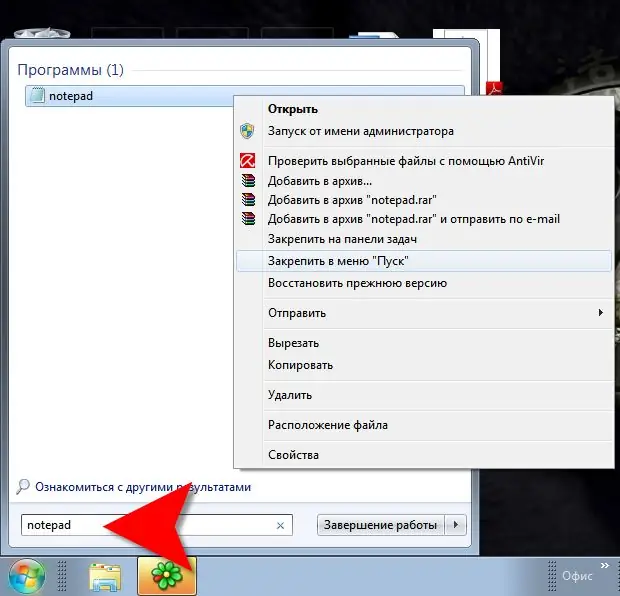
دستورالعمل ها
مرحله 1
منوی اصلی را روی دکمه "شروع" گسترش دهید ، به بخش "همه برنامه ها" و سپس به بخش "لوازم جانبی" بروید. سیستم عامل در هنگام نصب ویندوز دستور راه اندازی Notepad را در این زیر کلید قرار می دهد. اگر اینجا نیست ، برای جستجو ، از یکی از روشهای توصیف شده در مرحله دوم یا سوم استفاده کنید.
گام 2
اگر می خواهید Notepad را در ویندوز 7 پیدا کنید ، از توالی مراحل شرح داده شده در مرحله سوم استفاده کنید. در ویندوز XP ، منوی اصلی را روی دکمه Start باز کنید ، سپس بخش Find را در آن پیدا کنید و Files and Folders را انتخاب کنید. در جعبه جستجو ، notepad.exe را تایپ کنید. می توان در اینجا کپی کرد (CTRL + C) و در قسمت ورودی (CTRL + V) جایگذاری شود. روی دکمه "جستجو" کلیک کنید و مدتی صبر کنید - بسته به تعداد پرونده های ذخیره شده در رسانه رایانه شما ، ممکن است مراحل جستجو از چند ثانیه تا چند دقیقه طول بکشد. هنگامی که روند کار به پایان رسید ، لیستی از پرونده ها به نام notepad دریافت خواهید کرد.exe لطفا توجه داشته باشید: اگر چندین سیستم عامل در رایانه شما نصب شده باشد (یا قبلاً نصب شده بود) ، چندین پرونده از این دست وجود دارد و بهتر است شما یکی از مواردی را که در پوشه سیستم سیستم عامل فعلی شما قرار دارد انتخاب کنید تا بعداً استفاده کنید. محل ذخیره سازی هر یک از فایلهای پیدا شده در ستون "پوشه" قابل مشاهده است. برای اینکه هر بار Notepad را جستجو نکنید ، با کشیدن فایل پیدا شده با دکمه سمت راست ماوس در منوی موجود ، یک میانبر ایجاد کنید تا آن را راه اندازی کنید. دکمه "شروع" یا روی دسک تاپ.
مرحله 3
در ویندوز 7 ، منوی اصلی را روی دکمه Start باز کنید و notepad را در جعبه جستجو تایپ کنید. می توان در اینجا کپی کرد (CTRL + C) و در قسمت ورودی (CTRL + V) جایگذاری شود. ویندوز دفترچه یادداشت را پیدا می کند. نشانگر را با برنامه پیدا شده روی خط منتقل کنید و روی آن کلیک راست کنید. در منوی زمینه ، می توانید مورد File File را برای باز کردن پوشه در Explorer که فایل اجرایی برنامه در آن قرار دارد ، انتخاب کنید. می توانید روی مورد "Properties" کلیک کنید تا آدرس مکان آن را در رایانه در خط "Location" در پنجره Properties پرونده مشاهده کنید. یا می توانید روی "پین کردن برای شروع" یا "پین کردن در نوار وظیفه" کلیک کنید تا نیازی به جستجوی دفعه بعدی نباشد.







